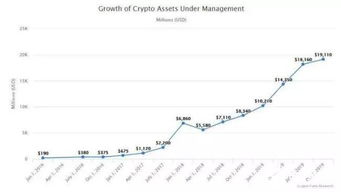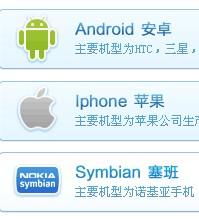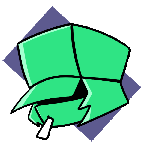教你怎样用u盘安装操作系统-电脑故障?重装系统来一波新生
时间:2024-03-25 来源:网络整理 人气:
随着科技的不断进步,电脑已经成为我们日常生活中必不可少的工具。然而,在使用电脑过程中,我们可能会遇到各种问题,比如系统崩溃、病毒感染等。这时候,重新安装操作系统就成了解决问题的最佳方法。而今天我将教你如何使用U盘来安装操作系统,让你的电脑焕发新生。
一、准备工作
在开始之前,我们需要准备以下材料:

1.一台可用的电脑:用于制作启动U盘和下载操作系统镜像文件。
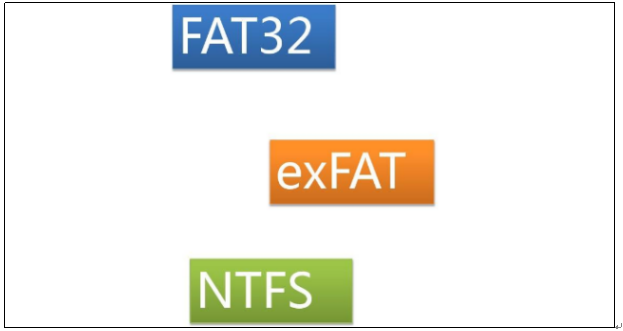
2.一个容量不小于8GB的U盘:用于制作启动盘。
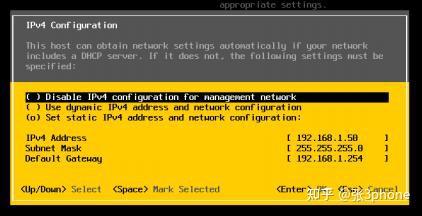
3.目标电脑:需要重新安装操作系统的电脑。
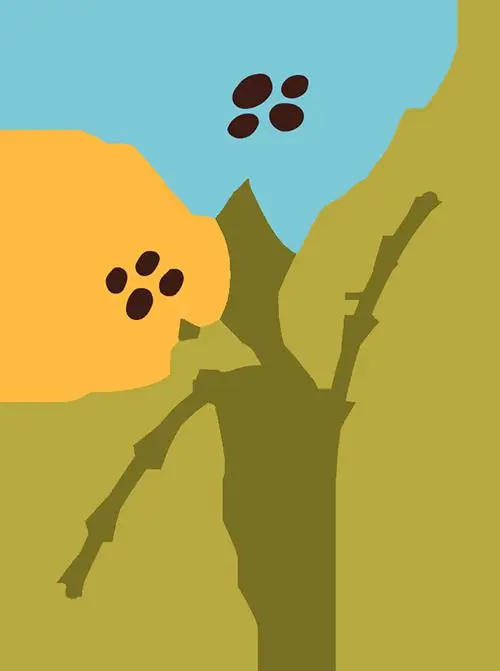
二、制作启动U盘
1.下载操作系统镜像文件:打开浏览器,在搜索引擎中搜索并下载你想要安装的操作系统镜像文件。确保选择合适的版本和稳定可靠的来源。
2.格式化U盘:将U盘插入可用电脑上,并确保其中没有重要数据。打开“我的电脑”,右键点击U盘,选择“格式化”。在弹出的窗口中,选择“FAT32”文件系统,并勾选“快速格式化”。点击“开始”按钮,等待格式化完成。
3.制作启动盘:下载并安装一个U盘启动盘制作工具,如Rufus。打开工具,选择刚才下载的操作系统镜像文件,并将U。
作者 创源系统
相关推荐
教程资讯
教程资讯排行